Настройка сервера управления VMware VirtualCenter
Введение
При работе с VMware вы сразу заметите преимущества консолидации управления несколькими серверами ESX в вашей среде в VirtualCenter для централизованного управления. VirtualCenter — отличное решение для предоставления услуг высокой доступности (HA) и централизованного мониторинга. Также довольно легко персонализировать VirtualCenter после первоначальной установки. В этой статье мы рассмотрим, как настроить VMware VirtualCenter Management Server и персонализировать его.
Настройка параметров сервера управления VirtualCenter
VMware VirtualCenter (или сокращенно VC) используется для централизованного управления несколькими серверами VMware ESX. VC помогает предоставлять отчеты, ведение журналов и другие службы управления для вашей виртуализированной среды. Лицензирование, конфигурация Active Directory, SNMP, мониторинг электронной почты и расширенная безопасность настраиваются в VC. Запустите VMware Infrastructre Client (VIC) для доступа к VC. При работе в VC перейдите к администрированию на панели инструментов и выберите «Конфигурация сервера управления VirtualCenter».
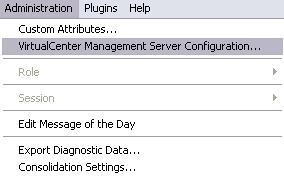
фигура 1
После выбора появится диалоговое окно VirtualCenter Management Server Configuration, в котором можно настроить параметры в VC. Эти опции помогут вам не только лицензировать ВК, но и поддерживать ее. Ниже приведены некоторые параметры конфигурации для:
- Варианты лицензирования
- Сбор статистических данных
- Настройка параметров среды выполнения
- Уведомление по электронной почте
- Мониторинг на основе SNMP
- Настройки веб-протокола
- Настройки тайм-аута
- Параметры ведения журнала
- База данных
- Настройки SSL
- Расширенные настройки
Здесь вы можете увидеть каждый параметр в левой части диалогового окна VirtualCenter Management Server Configuration. Чтобы узнать о каждом разделе, мы должны углубиться в каждый из них, где мы можем просмотреть детали для каждого настраиваемого параметра.
Сервер лицензий
Далее вы можете настроить параметры лицензирования. После установки VC параметры конфигурации после установки позволят вам оценить VC или лицензировать его для производственного использования. Сервер лицензий можно настроить на использование служб лицензирования на самом сервере VC или на использование отдельного сервера лицензий. Другие параметры конфигурации включают в себя выбор редакции VC и возможность добавления новых хостов в инвентарь после добавления.
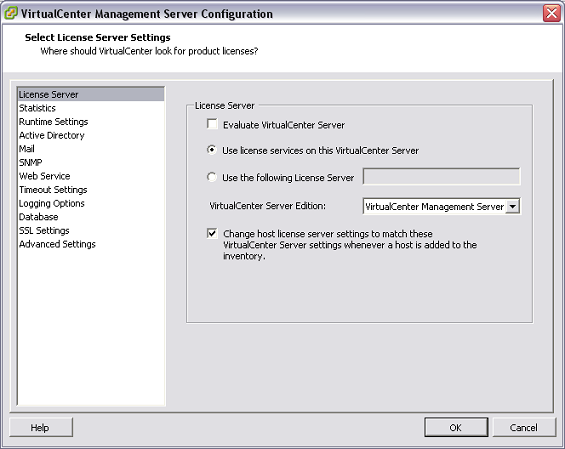
фигура 2
Статистика
Когда вы выбираете Статистика, вы можете настроить, как VC собирает статистику. В этом разделе вы можете просмотреть Интервалы статистики, уже установленные по умолчанию, а также отредактировать их.
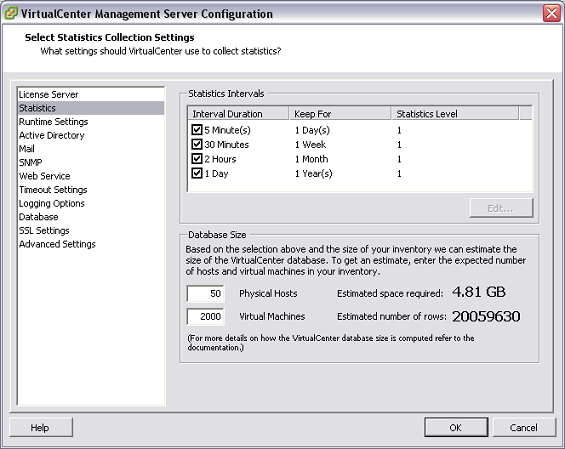
Рисунок 3
Для редактирования с настроенными в данный момент интервалами просто выделите параметр интервала статистики, который вы хотите изменить, и нажмите кнопку «Редактировать».
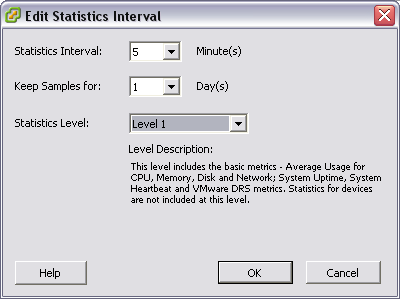
Рисунок 4
Теперь вы можете настроить период времени, дни для хранения образцов и какой уровень использовать для конкретных коллекций. Например, уровень 1 включает базовые показатели, такие как среднее использование ЦП/памяти/диска и сети, а также показатели времени безотказной работы системы и VMware DRS. Вы можете узнать больше о DRS в разделе ссылок этой статьи.
Помимо настройки таких параметров, как интервалы сбора, лимит потока сбора статистики и уровень сбора статистики, вы также можете указать количество потоков, используемых для сбора статистики производительности с управляемых хостов, и уровень детализации сбора статистики производительности.
Параметры выполнения
По мере продвижения вниз по параметрам конфигурации VirtualCenter Management Server вы заметите параметры времени выполнения. Вы можете просмотреть или настроить уникальные параметры времени выполнения для установки VirtualCenter. Здесь вы можете видеть, что уникальный идентификатор сервера VC установлен на 36. Вы также можете настроить номер порта VirtualCenter TCP/IP. Здесь порт установлен на 902. Наконец, вы можете настроить IP-адрес управляемого сервера.
Примечание:
Вам придется перезапустить VC, чтобы изменить все настройки, кроме управляемого IP-адреса.
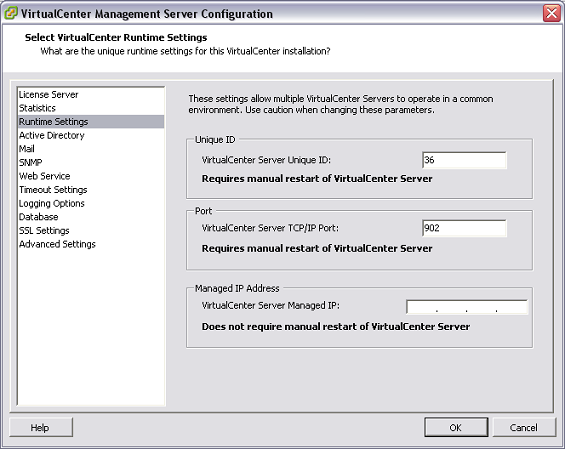
Рисунок 5
Активный каталог
Большинство приложений подключаются к каталогу на основе LDAP для аутентификации и других соображений безопасности. Active Directory (предложение Microsoft LDAP) — широко используемая служба каталогов. Здесь вы сможете настроить определенные параметры, такие как; время ожидания Active Directory, максимальное количество пользователей и групп, отображаемых в диалоговом окне «Добавить разрешения», и частота выполнения синхронизации и проверки известных пользователей и групп VirtualCenter. Флажок Включить проверку позволяет настроить период проверки (в минутах). Это позволяет настроить количество минут ожидания VC перед выполнением синхронизации и проверки известных пользователей и групп VC относительно Active Directory.
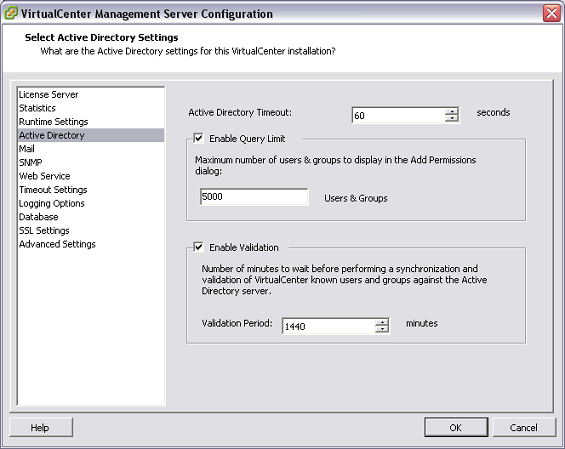
Рисунок 6
Почта
Далее вы можете настроить параметры Почты, которые очень просто настроить. Просто укажите SMTP-сервер и учетную запись электронной почты, которую VC будет использовать для ретрансляции почты.
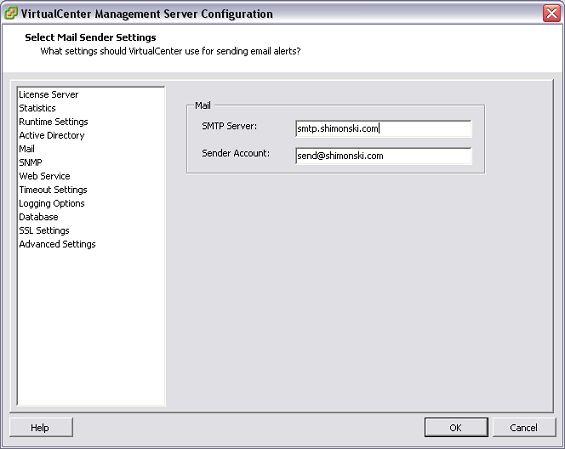
Рисунок 7
SNMP
Вы также можете настроить простой протокол управления сетью (или SNMP) для VirtualCenter.
Теперь вы можете настраивать и указывать URL-адреса получателя SNMP, порты и строки сообщества. Обратите внимание, что пароль по умолчанию обычно называется общедоступным и приватным, поэтому часто эти пароли по умолчанию (или строки сообщества) часто меняются.
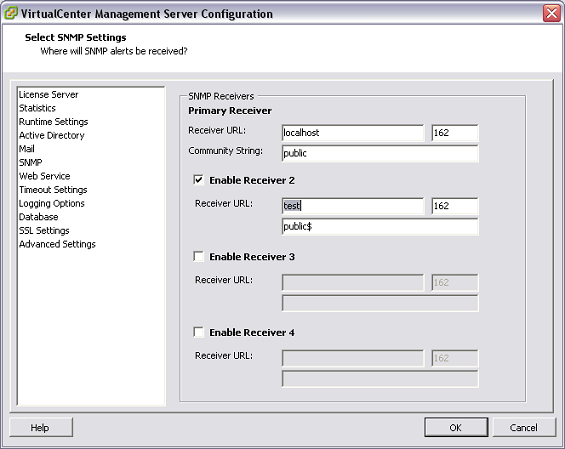
Рисунок 8
Веб-сервис
В этом разделе вы сможете настроить веб-сервис. Для VC вы можете подключиться через веб-браузер и управлять VC, загружать VIC и другое программное обеспечение и проверять состояние вашей среды ESX. Вы можете указать часто используемые веб-порты, например порт 80 для HTTP и порт 443 для HTTPS.
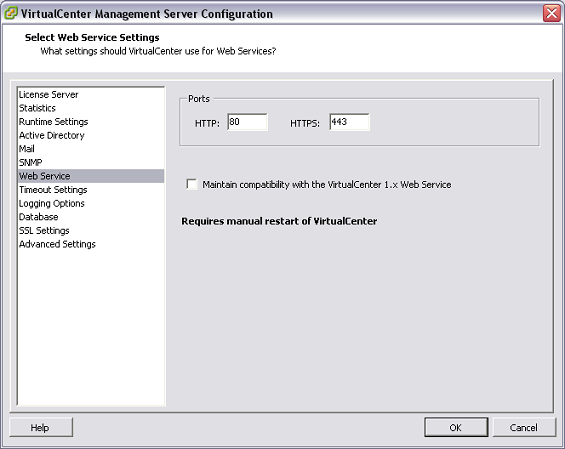
Рисунок 9
Настройки тайм-аута
В настройках тайм-аута настройте параметры, которые VC должен использовать как для соединений, так и для тайм-аутов. Если Клиент подключается к ВК, то должен быть указан период ожидания. Укажите значения тайм-аута соединения VIC (Virtual Interface Client) для обычных операций и длительных операций, в этом случае оно установлено на 30 секунд для обычных операций и 120 минут для более длительных операций.
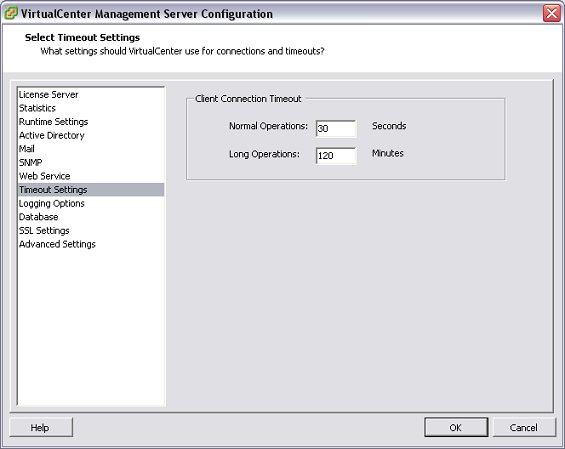
Рисунок 10
Параметры ведения журнала
В параметрах ведения журнала вы можете указать степень детализации и объем журналов, собираемых во время обычных операций VirtualCenter. Есть несколько вариантов, таких как:
- Информация (обычное ведение журнала)
- Нет (отключить ведение журнала)
- Ошибка (Ошибки)
- Предупреждение (ошибки и предупреждения)
- Информация (обычное ведение журнала)
- Verbose (подробное ведение журнала)
- Общая информация (расширенная подробная информация)
На этом этапе вы можете настроить уровень ведения журнала, который должен выполнять VC. Это следует использовать с осторожностью. Например, если вы решите выполнить расширенное устранение неполадок и изменить тип ведения журнала для VC, вам следует убедиться, что вы тесно сотрудничаете со службой технической поддержки VMware и/или точно знаете, что делаете.
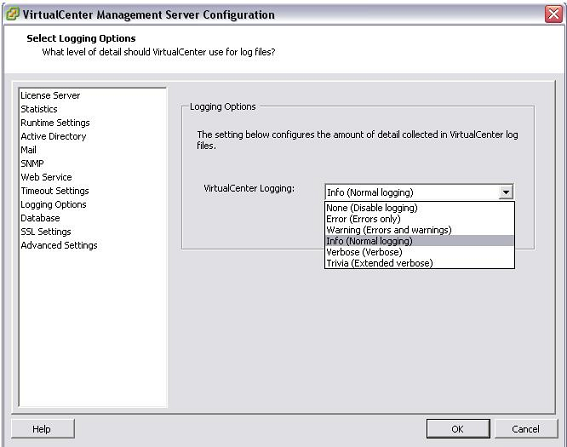
Рисунок 11
База данных
При настройке раздела База данных просто укажите пароль, необходимый для доступа к базе данных VirtualCenter. Вы также можете изменить максимальное количество создаваемых подключений к базе данных. Если вы измените эту опцию, вам придется вручную перезапускать ВК.
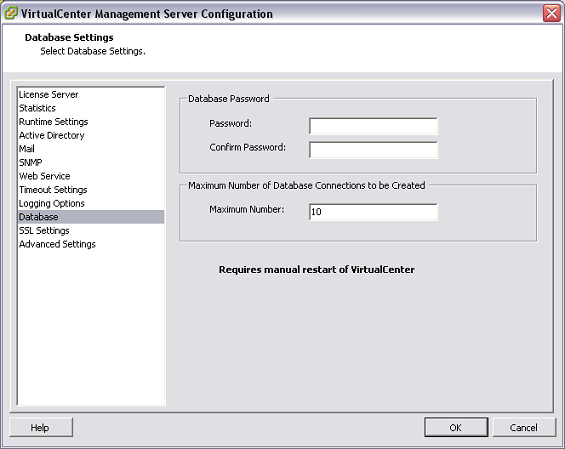
Рисунок 12
Настройки SSL
При работе с SSL или Secure Sockets Layer вы должны убедиться, что VC настроен на это. Например, если вы настроите этот параметр и установите флажок «Проверять сертификаты хоста», вы убедитесь, что сервер VC и VIC проверяют подлинность SSL-сертификатов, которые вы решили использовать. Чтобы использовать это, вам нужно знать, как использовать, работать и заменять сертификаты сервера VirtualCenter. Проверьте раздел ссылок, чтобы узнать больше.
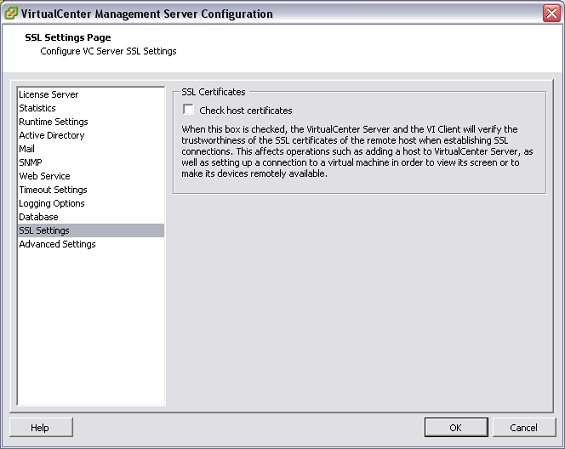
Рисунок 13
Расширенные настройки
Наконец, вы можете настроить дополнительные параметры. Здесь вы можете добавить строки с ключами и значениями.
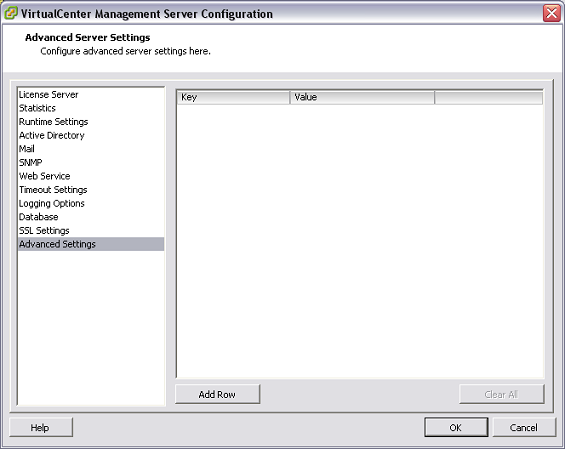
Рисунок 14
Вы можете использовать страницу Advanced Settings для изменения файла конфигурации VC Server, который называется vpxd.cfg. Вы также можете использовать SDK для редактирования этого файла. Этот файл не следует редактировать, если вы точно не знаете, что делаете. Вы можете использовать этот раздел для добавления записей в файл vpxd.cfg, но его нельзя использовать для их редактирования или удаления. Чтобы добавить параметры конфигурации, щелкните Добавить строку, чтобы создать пустую строку. В зависимости от конкретного изменения, которое вы вносите в файл vpxd.cfg, будет зависеть, нужно ли вам перезапустить VC или нет.
Резюме
В этой статье мы рассмотрели некоторые менее понятные или известные изменения конфигурации, которые вы можете внести в конфигурацию управления VirtualCenter. VMware VirtualCenter (или сокращенно VC) используется для централизованного управления несколькими серверами VMware ESX. VC помогает предоставлять отчеты, ведение журналов и другие службы управления для вашей виртуализированной среды. Если вы хотите выполнить дальнейшую настройку, просмотрите ссылки и ресурсы в этой статье для получения дополнительной информации.
Ссылки и ресурсы
- Домашняя страница VMware
- Информация ВК
- Примечания к выпуску ВК
- Руководство по настройке ESX Server 3 (выпуск обновления 2 для ESX Server 3.5 и VirtualCenter 2.5)
- Настройка виртуальной машины с помощью VMware
- Настройка виртуального коммутатора VMware
- Замена сертификатов сервера VirtualCenter
- Понимание DRS
- Понимание DRS 2
- DRS и кластеризация
- SDK 2.0